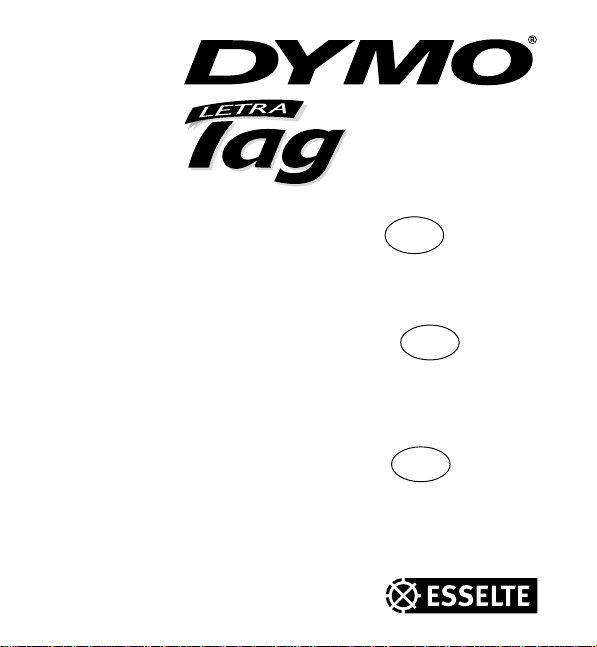
XM
XM
Electronic
Labelmaker
Instructions for Use
Elektromos
feliratozógép
Használati utasítás
Elektronik
Etiketleme
Makinası
Kullanım Talimatı
GB
HUN
TR
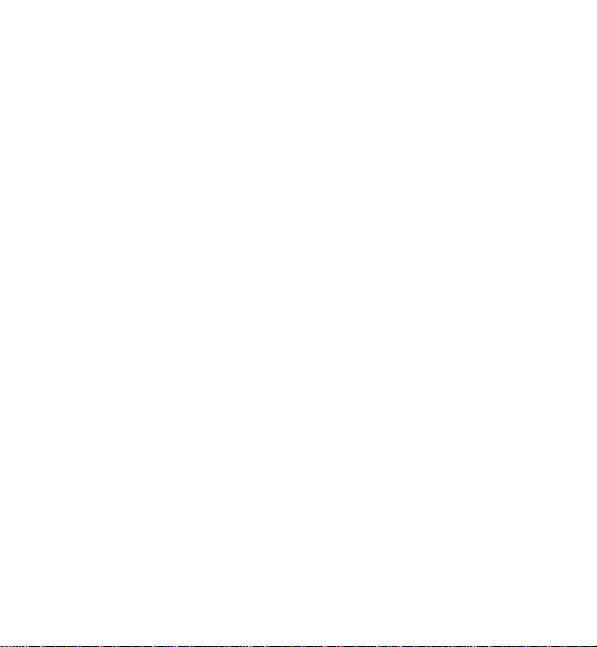
Dymo LetraTag
This product is CE marked in accordance with the CE directive and is designed to conform with
the following international standards:
Safety – BSEN 60950
- EN 61000-4-2 (1995)
- EN 61000-4-3 (1995)
- ENV 50204 (1995)
- EN 55022 (1994) + amendment 1 (1995)
- FCC Class B (part 15)
* Although unlikely, it is possible that abnormal behaviour may result from electrostatic
discharges. In such cases, should normal operation not resume, follow the relevant procedure as
detailed in the trouble-shooting section: No response to keys.
The user should avoid directly touching the thermal print head.
IEC 950
UL 1950
© 2000 Esselte N.V., Industriepark-Noord 30, 9100 Sint-Niklaas, Belgium
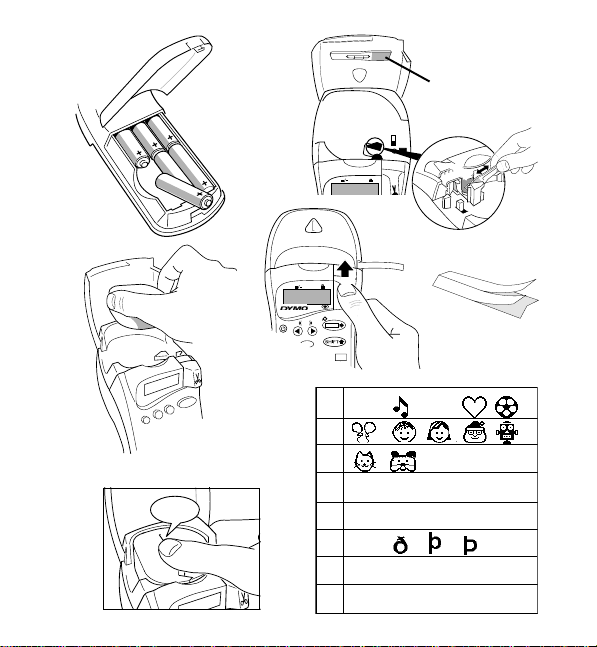
A
D
1
B
C
CLICK!
E
CAPS
DYMO
labelmaker
CAPS
STYLEB123
STYLEB123
E
R
V
P
I
E
W
PRINT
CAPS
45
D
E
0
A
☎
B
C
()'%+
D
=#°$
E
!
F
ĀĒĪ ŪÕ
G
H
āēīūõ
s
★
➫
F
➙
ee
e
ee
2
➙
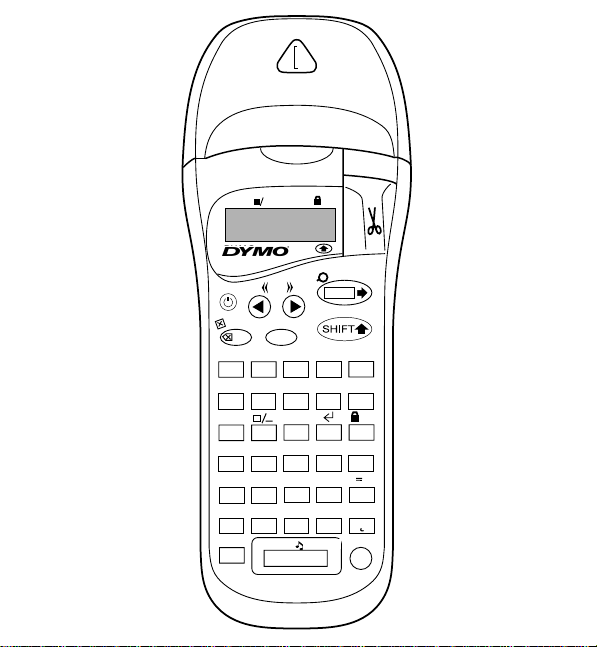
PRINT STYLE 123
DYMO
E
R
V
P
I
PRINT
L
E
C
A
R
DEL
12345
B
A
6789
F
GH
SIZE
KL
.
’
PQ
&
-
UVW
◆
°
◆
˝
◆
Z
´
◆
SYMBOLS
’
Ł
CAPS
CD
STYLE
MN
!
RS
@
◆
ˆ
◆
ˆ◆˙
SHIFT
IJ
2
?
$
X
◆
¨
★..
★...
☎
E
0
=
O
/
T
C
Y
◆
¸
◆
Ų
ğ
OK
E
W
123
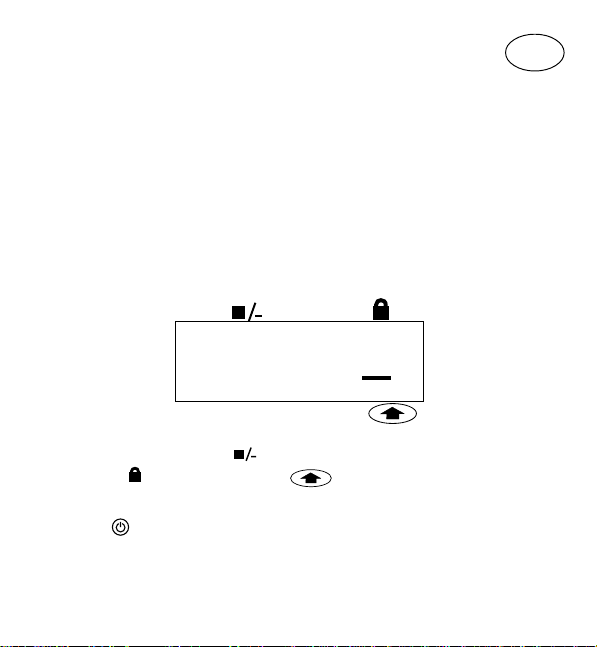
Visit our website (www.dymo.com) for information
on obtaining tapes and accessories for the LetraTag.
Power Supply
• Insert six size AA batteries, as shown in
Fig. A.
• Remove batteries if the Labelmaker is to be unused for some time.
Inserting the cassette
• The Labelmaker uses paper, plastic and metallic labels.
• Insert cassette as shown in Fig. B and press until it "clicks" into place - Fig. C.
• Check that the cassette is correctly located before closing the access door.
The Display
• Shows up to 6 characters plus cursor and 6 indicators ▲ as shown below.
Indicators show whether a feature is selected.
GB
CAPS
▲
STYLE
▲
▲▲
123456
CAPS = capital letters = box/underline STYLE = outline/italic etc.
123
= number lock = shift key
123
B
▲
▲
Function keys
ON/OFF
Switches the power on and off.
• Switches off automatically after two minutes if no keys are pressed. The last
label will be retained automatically in memory.
Note: If the batteries are removed for more than a few seconds, the memory will be lost.
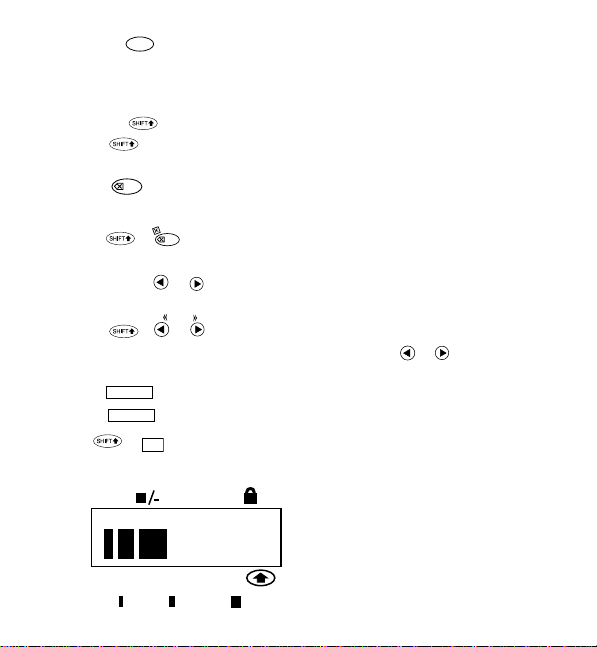
by the
CAPS
CAPS
indicator in the display.
CAPITALS
• Press for all subsequent characters in UPPER CASE (CAPITALS), as confirmed
• Press again to cancel and return to lower case.
SHIFT KEY
• Press before pressing a number, punctuation or function indicated above a
key.
DELETE
DEL
• Press to delete the character to the left of the cursor or to exit function menus.
L
E
C
A
R
CLEAR
+
DEL
• Press to clear all the text but leave the settings unchanged.
CURSOR KEYS
or
• Press to move the cursor along the text, one character at a time.
• Press
• When used in conjunction with certain function keys, use
options.
+ or to move the cursor to the beginning or end of the text.
or to select
SPACE
• Press to insert a space into the text.
SIZE +
SIZE
K
• Press to display the three text print sizes:
CAPS
STYLE
123
B
▲
condensed normal extended
B
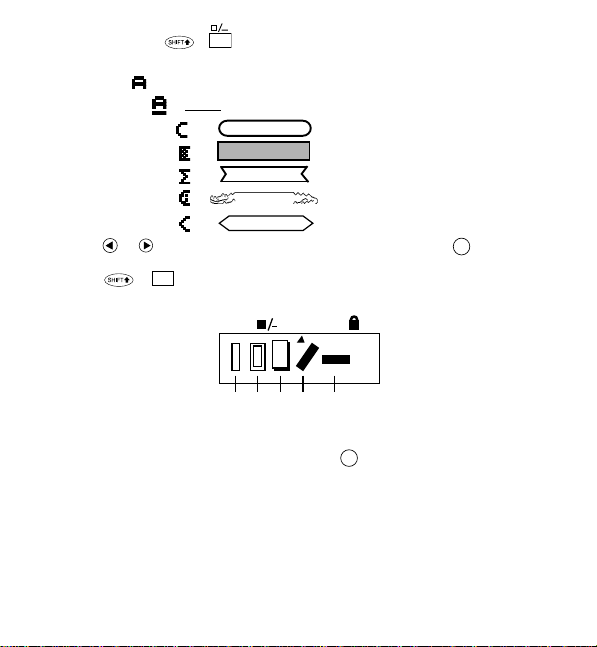
BOX/UNDERLINE +
L
• There are seven options available under the BOX/UNDERLINE feature:
1. Normal - = DYMO
2. Underlined -
3. Round Corners -
4. Shaded Box - =
5. Toothed Box - =
6. Crocodile Box - =
7. Pointed Box - =
= DYMO
=
DYMO
DYMO
DYMO
DYMO
DYMO
• Use or to move the cursor under the desired option. Press OK.
STYLE
STYLE
+
M
• There are five options available under the STYLE menu.
CAPS
• Place cursor under required STYLE and press
STYLEB123
Normal
Outline
Shadow
Italic
Vertical
OK
.

2
=
2-LINE LABELS +
• Print two lines of half height characters.
• Type the first line of text eg. DYMO and press
The display shows an arrow (
line of your text, eg. DYMO
N
then
) to indicate the line break. Type the second
LABEL This will print as
2
=
.
N
DYMO
LABEL
Note: The Box/Underline and Style features are not available on 2-line labels.
NUMBER LOCK +
For number labels, NUMBER LOCK is a useful alternative to using the shift key.
• Press
• Press
Note: The
then
then
key allows you to override the number lock for A - J characters.
123
O
123
to set this feature which makes A-J become 1-0.
O
123
to exit.
O
INTERNATIONAL CHARACTERS
To add a diacritical (accent) to create an international character, enter the character
first, followed by the diacritical.
◆
Eg. a +
a +
SYMBOLS
= á
+
SYMBOLS
◆
¨
= ä
◆
★
★
☎
Press followed by the space bar ( ) to access symbols and special
characters. The display will show: A-I?
DEL
Press
to cancel, or press a letter key ‘A’ to ‘I’ until you find the line of
symbols required. See table.
or to select a symbol. Press OK to place the symbol in the label.
Use

Printing a label
• To print a label press
PRINT PREVIEW
Allows you to preview your label before printing it.
• Press
+
CUTTING A LABEL
• To cut a label push the cutter forward as shown in Fig. E.
• The label has a split in the backing for easy removal, as shown in Fig. F.
PRINT
.
E
R
V
P
I
E
W
PRINT
+
E
R
V
P
I
E
W
and the entire text will scroll across the display.
PRINT
✂
Cleaning
• Check and clean the print head regularly to ensure optimum print quality - see
Fig. D.
• Using the cleaning tool D1 supplied, clean the print head as shown in D2.
Troubleshooting
No display
• check machine is on
• check batteries and replace if necessary
No response to keys
• remove batteries for a few minutes then refit. The Labelmaker will now reset
No printing or poor text
• check batteries and replace if necessary
• check tape cassette installed correctly and not empty
• clean print head (see ‘Cleaning’)
Print contrast
For use under extreme temperature or humidity conditions.
• Press
The display will show the five contrast symbols
• Use
+ + X
.
or to select lighter or darker print and press OK to set.

Flashing !!!!!!!! in the display
• !!!!!!!! in the display indicates that the tape can not be transported.
• Press any key to return to normal display.
• Check if there is a tape jam. In that case, lift out the cassette and carefully
release jammed tape. Cut off excess tape and refit/replace the cassette.
• If there is no tape jam, replace the batteries.
No success?
• call the customer service telephone number in your country - see warranty card.
Label cassettes
Type: Paper Plastic Metallic
Length: 4m 4m 4m
White 59421 ------ -----Pearl White ------ 59422 -----HyperYellow ------ 59423 -----Cosmic Red ------ 59424 -----Acid Green ------ 59425 -----Ultra Blue ------ 59426 -----Smiles (Yellow) ------ 59427 -----Feet (Blue) ------ 59428 -----Party ------ 59432 -----Silver ------ ------ 59429
Green ------ ------ 59430
Assorted Pack 59431:
1 x paper white
1 x plastic yellow
1 x metallic silver

A Letrataghoz tartozó szalagokkal és kiegészítőkkel kapcsolatos
információkat a www.dymo.com weboldalon találja meg.
HUN
Tápfeszültség
• Emelje fel az elemtartó rekesz fedelét és helyezzen be 6 db AA elemet, ahogy azt az A
ábra mutatja.
• Távolítsa el az elemeket, ha a készüléket huzamosabb ideig nem használja.
Kazettacsere
• A feliratozógép papír, műanyag és fém szalaggal működik.
• Helyezze be a kazettát, ahogy a B ábra mutatja és nyomja addig amíg bepattan a helyére
- C ábra.
• Győződjön meg arról, hogy a kazettát pontosan beillesztette, mielőtt a fedelét rácsukná.
Kijelző
• 6 karakterig terjedő szám illetve betűsor és 6 nyíl látható a kijelzőn, ahogy az ábra
mutatja.A nyilak a kiválasztott funkciókat mutatják.
CAPS
▲
STYLE
▲▲
▲
123
B
▲
123456
CAPS = nagybetű = keretezés/ aláhúzás STYLE = keretes betű /dőltbetű stb.
123
= számzár = shift billentyű
▲
Funkciógombok
ON/OFF
A tápfeszültséget be és kikapcsolja.
• A készülék 2 perc elteltével automatikusan kikapcsol, amennyiben egyetlen gombot sem
nyomunk le.Az utoljára nyomtatott címke automatikusan tárolódik a memóriában.
Megjegyzés: Amennyiben az elemeket néhány másodpercnél hosszabb időre eltávolítjuk
,minden szöveg és beállítás elvész.

NAGYBETŰK
CAPS
• Minden további nagybetű írásához nyomjuk meg a fenti gombot, melyet a kijelző bal
felső sarkában lévő CAPS jelző visszaigazol.
• A nagybetűk törléséhez nyomjuk meg ismét a gombot, melynek során visszatérünk a
kisbetűhöz.
SHIFT GOMB
• Nyomja meg a gombot szám, írásjel vagy más olyan funkció lenyomása előtt
amely a gomb fölött narancssárga jelöléssel található.
TÖRLÉS
• A fenti gomb lenyomásával törölhetjük a kurzortól balra eső karaktert, vagy kiléphetünk
SZÖVEG TÖRLÉSE
• A +
DEL
a funkciók választékából.
L
E
C
A
R
gombok lenyomásával az összes begépelt szöveg törlődik, de a
DEL
L
E
C
A
R
+
DEL
beállítások változatlanul maradnak.
KURZOR GOMBOK vagy
• A fenti gombok lenyomásával ugrálhatunk a szövegben az egyes karakterek között .
• Nyomja le a
+ vagy gombokat a kurzor szöveg elejére illetve végére történő
mozgatásához.
• Amikor bizonyos funkciógombokkal együtt használjuk, nyomjuk le a
gombot az opció kiválasztásához
vagy
SZÓKÖZBILLENTYŰ
• A szövegbe történő szóköz beszúrásához nyomjuk meg a gombot.
MÉRET
+
SIZE
K
• Nyomjuk meg a fenti gombokat a háromféle szövegméret kijelzéséhez:
CAPS
STYLE
123
B
▲
B
sűrített normál nyújtott

KERETEZÉS/ALÁHÚZÁS +
L
• 7 lehetőség van ezen a tulajdonságon belül:
STYLE
M
= DYMO
= DYMO
=
DYMO
DYMO
DYMO
DYMO
DYMO
CAPS
STYLEB123
1. Normál -
2. Aláhúzott -
3. Kerekített keret -
4. Árnyékolt keret - =
5. Fogas keret - =
6. Krokodil keret - =
7. Hegyes keret - =
• Mozgassa a kurzort a gombokkal a kívánt funkció alá.
STÍLUS +
5 választási lehetőség van a fenti menü alatt
• Vigye a kurzort a kívánt formátum alá,
OK
majd nyomja le az
2 SOROS NYOMTATÁS
• Nyomtatás 2 sorban fele akkora betűmérettel
• Gépelje be a szöveg első sorát pl. DYMO és nyomja le a
A kijelző egy nyilat mutat (
sorát , pl. DYMO
gombot.
2
=
+
N
) ami a sor végét jelenti. Ezután gépelje be a szöveg második
CIMKE.
Normál
Árnyékolt
Keretezett
Dőlt
2
=
gombokat.
N
Függőleges
A következőképpen nyomtatja ki:
DYMO
CIMKE
Megjegyzés: A Keretezés/ Aláhúzás és Stílus formátumok nem alkalmazhatók 2 soros
nyomtatásnál.

SZÁMZÁR +
123
O
A SZÁMZÁR egy előnyös tulajdonság ,ha számokat szeretne gépelni (így nem kell a shift
billentyűt egyfolytában lenyomva tartani).
• Nyomja le a
betűk helyett 1-9 terjedő számokat fogja feltüntetni.
• Kilépéshez nyomja meg a
123
majd
gombokat, a funkció beállításához, ami az A-J terjedő
O
123
majd
gombokat.
O
Megjegyzés: A billentyű hatástalanítja a SZÁMZÁR tulajdonságot az A-J terjedő
betűknél.
NEMZETKÖZI KARAKTEREK
Ékezetet írásához először gépelje be a karaktert, majd az ékezetet.
Pl. a +
SZIMBÓLUMOK
◆
= á
a + +
SYMBOLS
◆
¨
= ä
◆
★
★
☎
A szimbólumok és speciális karakterek előhívásához nyomja meg a majd a space
gombot (
Kilépéshez nyomja meg a
A-I terjedő karakterek valamelyikét. Lásd táblázat.
Használja a vagy gombokat a megfelelő szimbólum kiválasztásához, majd nyomja le
OK
gombot.
az
). A kijelző ezt mutatja: A-I ?
DEL
gombot, vagy a szimbólumok megjelenéséhez nyomja meg
Cimke nyomtatása
• Cimke kinyomtatásához nyomja meg a
SZÖVEG MEGTEKINTÉSE
Lehetővé teszi, hogy a cimkét kinyomtatás előtt megtekintsük.
• Nyomja le a
E
R
V
P
I
E
W
+
PRINT
PRINT
gombot.
E
R
V
P
I
E
W
+
PRINT
gombot és a teljes szöveg végigmegy a kijelzőn.

CIMKE VÁGÁSA
• A cimke levágásához nyomja meg a kijelző melletti gombot, ahogy azt az “E” ábra
mutatja.
• Az öntapadó rész könnyű eltávolítása érdekében a cimke hátsó részén egy repedés
található, amint az “F” ábrán látható.
✂
Tisztitás
• Rendszeresen ellenőrizzük és tisztítsuk a nyomtatófejet a jó minőségű nyomtatás elérése
érdekében - lásd “D” ábra.
• Használja a mellékelt kis tisztítóeszközt ( D1 ábra), tisztítsa meg a fejet, ahogy a “D2”
ábra mutatja.
Hibaelháritás
NINCS KIJELZÉS
• Ellenőrizze, hogy a készülék be van-e kapcsolva.
• Ellenőrizze az elemeket, és ha szükséges cserélje ki azokat.
A KÉSZÜLÉK NEM REAGÁL A GOMBOKRA
• Vegye ki az elemeket, majd néhány perc elteltével helyezze vissza azokat.
NINCS NYOMTATÁS VAGY A NYOMTATOTT SZÖVEG ROSSZ MINŐSÉGű.
• Ellenőrizze az elemeket, és ha szükséges cserélje ki azokat.
• Ellenőrizze, hogy a kazetta megfelelő módon van-e behelyezve.
• Tisztítsa meg a fejet ( lásd TISZTÍTÁS).
NYOMTATÁSI KONTRASZT
Különösen meleg vagy hideg, illetve páratartalom esetén történő használatnál.
• Nyomja meg a
mutatni
• Használja a
kiválasztásához, majd nyomja meg az
+ + X gombot. A kijelző 5 kontraszt szimbólumot fog
.
vagy gombokat a megfelelő (sötétebb, világosabb) árnyalat
OK
gombot.

FELKIÁLTÓJELEK !!!!!!!!!!!!! A KIJELZŐN
• Ha a kijelzőn felkiáltójeleket lát (!!!!!!!!!) akkor a kazetta beragadt.
Bármely billentyű lenyomásával visszatérhet a normál kijelzőhöz .
• Emelje ki a kazettát majd óvatosan húzza ki a beragadt szalagot.
• Vágja le a sérült szalagot, majd helyezze vissza a kazettát.
• Ha nem a kazetta ragadt be cserélje ki az elemeket.
SIKERTELEN?
• Hívja ügyfélszolgálatunkat - lásd garanciajegyen.
Kazetták
Szalagtípus: Papír Műanyag Fém
Hosszúság: 4m 4m 4m
Fehér 59421 ------ ------
Gyöngyházfehér ------ 59422 -----Sárga ------ 59423 -----Piros ------ 59424 -----Zöld ------ 59425 -----Kék ------ 59426 -----Mosolygó fejek (sárga) ------ 59427 -----Lábmintás (kék) ------ 59428 -----Parti ------ 59432 -----Ezüst ------ ------ 59429
Zöld ------ ------ 59430
Vegyes csomagolás 59431:
1 db fehér papír szalag
1 db sárga műanyag szalag
1 db ezüst fém szalag

Letratag şerit ve aksesuarları ile ilgili bilgi için
web sitemizi ziyaret edin (www.dymo.com)
Güç Kaynağı
• 6 adet AA boyunda pili, şekil A’daki gibi takınız.
• Eğer makina bir süre kullanılmayacak ise pilleri çıkartınız
Kaseti Takma
• Etiketleme makinanız ile kağıt, plastik ve metalik şeritler kullanabilirsiniz.
• Kaseti Şekil B’deki gibi takınız ve “klik” sesi gelene kadar bastırınız - Şekil C.
• Kapağı kapatmadan önce kasetin doğru takılıp takılmadığını kontrol ediniz.
Ekran
• Aşağıda gösterildiği şekilde 6 hane, imleç (cursor) ve ▲ şekli ile belirtilmiş 6 gösterge
vardır. Göstergeler hangi özelliğin seçilmiş olduğunu belirtir.
CAPS
▲
STYLE
▲
▲▲
123
B
▲
TR
123456
CAPS = büyük harf = çerçeve/altı çizili STYLE = gölgeli / italik vb.
123
= rakam kilidi = değiştir (shift) tuşu
▲
Fonksiyon Tuşları
AÇMA/KAPAMA
Makinayı açar ve kapar
• Herhangi bir tuşa iki dakika boyunca basılmaz ise makine otomatik olarak kapanır. Son
yazılan etiket otomatik olarak hafızada saklanır.
Not : Piller birkaç saniyeden fazla süre için çıkartılırsa hafızadaki etiket silinir.
BÜYÜK HARFLER
• Birbirini takip eden tüm karakterleri BÜYÜK HARFLERLE yazmak için basınız. Ekranda
CAPS işareti görülecektir.
• Aynı tuşa tekrar basılarak küçük harflere dönülür.
CAPS

DEĞİŞTİR TUŞU
• Herhangi bir tuşa basmadan önce
tuşuna basınız. Bu tuşla birlikte devreye girecek
noktalama işaretleri veya fonksiyonlar tuşların üzerinde gösterilmiştir.
DEL
SİL
• İmlecin solundaki karakteri silmek veya fonksiyon menüsünden çıkmak için bu tuşa
basınız
L
E
C
A
TEMİZLE
R
+
DEL
• Ayarları değiştirmeden yazılı tüm metni silmek için bu tuşa basınız.
İMLEÇ (CURSOR) TUŞLARI
veya
• İmleci birer birer hareket ettirmek için basınız.
• İmleci metnin başına veya sonuna götürmek için
+ veya tuşlarına birlikte
basınız.
• Belirli fonksiyon tuşları ile birlikte kullanıldığında veya tuşlarını opsiyon seçimi
için kullanınız
BOŞLUK
• Metinde boşluk vermek için tuşuna basınız.
EBAT
• Metnin 3 değişik ebadını görmek için bu tuşa basınız
+
SIZE
K
CAPS
STYLE
123
B
▲
B
Dar normal geniş

EREVE/ALT İZGİ +
L
• Çerçeve/alt çïzgi özelliğïnin altında 7 seçenek vardır:
1. Normal -
2. Altı çizili -
3. Yuvarlak köşeli -
4. Gölgeli - =
5. Dişli - =
6. Timsahlı - =
7. Keskin uçlu - =
= DYMO
= DYMO
=
DYMO
DYMO
DYMO
DYMO
DYMO
• teya tuşları ile istenen seçeneğe gelip OK tuşuna basınız.
STYLE
STİL
+
M
• Stil menüsünün altında 5 seçenek vardır.
Normal
+
STYLEB123
Çerçeveli
Gölgeli
OK
tuşuna basınız.
2
=
N
İtalik
ve
Dikey
2
N
=
tuşlarına basınız.
CAPS
• İmleci istenilen stilin altına getirip
2 SATIRLI ETİKETLER
• Yarı boyda iki satır etiketler basar.
• Örneğin metnin ilk satırına DYMO yazıp
Ekranda satırbaşı (
DYMO
LABEL
) işareti ile belirtilir. İkinci satırıda örneğin şu şekilde yazın,

Bunun basılı şekli şu şekilde olacaktır.
DYMO
LABEL
Not: Çerçeve / Alt çizgi ve Stil özellikleri 2 satırlı etiketlerde bulunmamaktadır.
RAKAM KİLİDİ
+
123
O
Rakam etiketleri için “değiştir” tuşu yerine RAKAM KİLİDİ tuşunu kullanmak iyi bir
alternatiftir.
• Önce sonra
• Çıkmak için
Not: Rakam kilidi tuşu A-J karakterlerinin rakama dönüşmesini sağlar.
123
tuşlarına basılınca A-J serisi 1-0 serïsi haline gelir.
O
123
ve
tuşlarına tekrar basınız.
O
ULUSLARARASI KARAKTERLER
Uluslararası bir harfe özel bir işaret ( aksan ) koymak için önce harf sonra özel işaret tuşuna
basınız.
◆
Örneğin: a +
SEMBOLLER
ve “Boşluk” ( ) tuşlarına basılarak sembol ve özel harflere ulaşılabilir.
= á
a + +
SYMBOLS
☎
◆
¨
= ä
◆
★
★
Ekranda A-I? işareti görülecektir.
İptal için
tuşa basınız. Bakınız tablo.
Kullanacağınız sembolü seçmek için veya tuşlarını kullanınız. Sembolü etikete
aktarmak için
DEL
tuşuna basınız veya istediğiniz sembolü bulmak için ‘A’ dan ‘I’ ya kadar bir
OK
tuşuna basınız.
Etiketi basmak
• Etiketi basmak için
PRINT
tuşunu kullanınız.

E
R
V
P
I
E
W
BASKI ÖNİZLEME +
Baskı öncesi etiketi incelemenizi sağlar.
• Baskı ön izleme için
PRINT
E
R
V
P
I
E
W
ve
tuşlarına basınız . Tüm etiket ekrandan
PRINT
geçecektir.
ETİKETİ KESMEK
✂
• Etiketi kesmek için Şekil E’deki gibi kesiciyi ileri itiniz.
• Etikerin kolay çıkartılması için arkasında Şekil F’deki gibi bir kesik bulunmaktadır.
Temizlik
• Baskı kafasını düzenli olarak kontrol edip temizleyiniz (Bakınız şekil D).
• Baskı kafasını Şekil D1 ‘de gösterilen çubuk ile Şekil D2’de gösterildiği şekilde
temizleyiniz.
Arıza anında ilk olarak kontrol edilmesi gerekenler
Ekran Çalışmıyor
• Makinanızın açık olduğunu kontrol edin.
• Pilleri kontrol edip, gerekiyorsa yenileyin.
Tuşlar çalışmıyor
• Pilleri birkaç dakika için çıkartıp tekrar takınız . Makinanız yeniden ayarlanacaktır.
Baskı yok veya yetersiz
• Pilleri kontrol edip, gerekiyorsa yenileyin.
• Bant kasetinin doğru takıldığını veya dolu olduğunu kontrol edin.
• Baskı kafasını temizleyin ( Bakınız “Temizlik “)
Baskı konrastı
• Aşırı ısı veya nem şartlarında kullanılmak üzere ;
+ + X tuşlarına basınız . Ekranda 5 kontrast sembolü görülecektir
•
.
•
veya tuşları ile açıklık veya koyuluk seçimini yaparak OK tuşuna basınız.

Ekranda !!!!!!!! işaretinin görülmesi
• Ekranda !!!!!!!! işaretinin görülmesi bantın sıkıştığını gösterir.
• Herhangi bir tuşa basarak normal ekrana dönünüz.
• Kaseti çıkartıp bantı dikkatlice kurtarınız , fazla bantı kesip kaseti tekrar takınız.
• Bant sıkışmamışsa lütfen pilleri yenileyiniz.
Başarısızlık halinde ?
• Ülkenizdeki servis istasyonunu arayınız (Numara için garanti kitapçığına bakınız )
Şeritler
Tip: Kağıt Plastik Metalik
Uzunluk: 4m 4m 4m
Beyaz 59421 ------ -----İnci Beyazı ------ 59422 -----Koyu Sarı ------ 59423 -----Kozmik Kırmızı ------ 59424 -----Asit Yeşil ------ 59425 -----Koyu Mavi ------ 59426 -----Gülen surat desenli ------ 59427 -----Yürüyen ayak desenli ------ 59428 -----Parti desenli ------ 59432 -----Gümüş ------ ------ 59429
Yeşil ------ ------ 59430
Karışık Paket 59431:
1 x beyaz kağıt
1 x sarı plastik
1 x metalik gümüş

Esselte NV 2000
